Дыбыстық карта - бұл сіз таптырмайтын құрылғы, егер сіз ән тыңдағыңыз келсе және сүйікті фильмдеріңізді дыбыспен көргіңіз келсе, сіздің компьютеріңізде болуы керек. Егер сіз өзіңіздің борттық дыбыстық картаңызға қанағаттанбасаңыз, жаңасын сатып ала аласыз. Бірақ оның жұмыс істеуі үшін драйверді орнату керек.
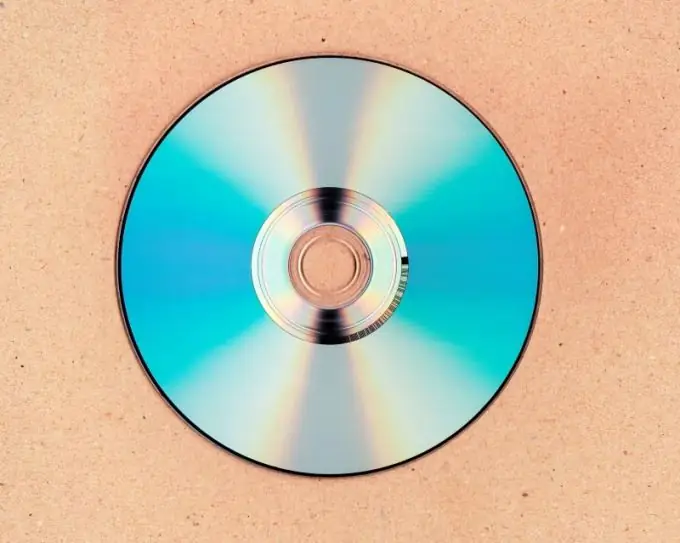
Нұсқаулық
1-қадам
Жүйе автоматты түрде анықтайтын дыбыстық карталардың кейбір түрлері бар. Алайда, Windows әдепкі стандартты драйверді қолданған жағдайда да, картаның дұрыс жұмыс істемеу мүмкіндігі бар. Мұндай сәтті алып тастау үшін сізге құрылғы сатылған фирмалық қораптың мазмұнын қарау керек. Берілген бағдарламалық жасақтама бар CD болуы керек. Оны дискетке салыңыз, содан кейін бағдарламалық жасақтаманы орнатыңыз. Егер диск автоматты түрде іске қосылса, оның негізгі мәзірін қараңыз, драйвер қойындысы болуы мүмкін, драйверді орнату үшін оны басыңыз. Сондай-ақ, дискінің мазмұнын автоматты түрде қосусыз көруге болады. Драйвер деп аталатын каталогты қалталардан тауып, ондағы қосымшаны іске қосыңыз.
2-қадам
Егер сізге драйверді дискіден орнату қиын болса, Windows Device Manager қолданыңыз. Жұмыс үстелінде «Компьютер» белгішесін тауып, Alt + Enter тіркесімін басыңыз немесе тінтуірдің оң жағын басып, мәтінмәндік мәзірден «Сипаттар» тармағын таңдаңыз. Ашылған терезеде амалдық жүйе, компьютердің жалпы параметрлері туралы ақпаратты көресіз. Экранның жоғарғы сол жақ бұрышындағы «Device Manager» батырмасын басыңыз. Құрылғылар тізімінен дыбыстық картаны таңдаңыз. Егер құрылғы анықталмаса, оның жанында леп белгісі болады. Тінтуірдің оң жақ түймешігімен нұқыңыз, «Драйверді жаңарту» қойындысын таңдаңыз. Содан кейін драйверді компьютерден тапқыңыз келетінін көрсетіңіз. Драйвқа жолды орнатыңыз, сонда жүйе дискіден іздейді.
3-қадам
Егер жинақтағы драйвері бар диск болса, ол жоғалып немесе бүлінген болса, картаның нақты таңбалауын және оның атауын қарау керек. Драйверді өндірушінің веб-сайтынан жүктеңіз.
4-қадам
Сыртқы USB дыбыстық картасын сатып алған жағдайда, пайдаланушы нұсқаулығын оқып шығыңыз. Мүмкін, барлық қажетті драйверлерді орнату карта USB кірісіне қосылған кезде автоматты түрде жасалуы мүмкін.






